

|
|
| 『ページ設定』ではシート全体にかかわるいろいろな設定を行うことができます。 設定の一部にはシート全体のレイアウトに影響を与えるものもあり、場合によっては、せっかく調整した列や行の幅や高さを修正したり、図のレイアウトを変更したりする必要がでてきますので、それらの設定はシートに数値を入力する前に行ったほうがよいでしょう。 それでは、シートを印刷する際にA4横にレイアウトするための設定をしてみましょう。 |
||||||||||||||
| 1. メニューバーより『ファイル』をクリックします。 |
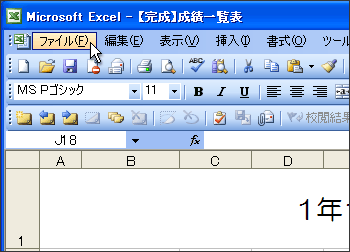 |
|||||||||||||
| 2. 『ページ設定』をクリックします。 |
 |
|||||||||||||
| 3. 『ページ設定』ダイアログボックスが表示されますので、『ページ』タブの「印刷の向き」で「横」をクリックします。 |
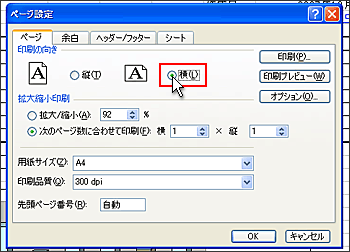 |
|||||||||||||
| 4. 『OK』をクリックします。 これで、シート印刷時、A4横にレイアウトさせるようにページ設定ができました。 |
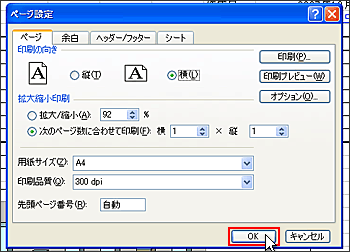 |
|||||||||||||
| Tips ページ設定 『ページ設定』はシート単位で行う必要があります。 シートをコピーして利用するケースでは、シートへの入力はもちろん、『ページ設定』を済ませてからコピーすることで『ページ設定』で設定された項目も引き継がれますので便利です。 |
||||||||||||||
| その他、『ページ設定』では以下の設定を行うことができます。 | ||||||||||||||
『ページ』タブ
|
 |
|||||||||||||
『余白』タブ
なお、他にも『ヘッダー/フッター』タブ、『シート』タブがありますが、これらについては後ろの章で説明します。 |
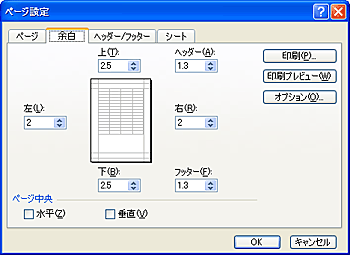 |
|||||||||||||